链接表达式
通过表达式,您可以链接来自一个节点的参数,并控制其他节点中的参数值。创建链接表达式时,键入下表中列出的元素;记得用句点分隔每个元素。
|
元件 |
描述 |
|
节点名称 |
具有源参数的节点(即, Transform1)。 |
|
参数名称 |
具有源值的参数名称(例如, translate)。名称是在内部定义的,可能与显示在Nuke接口。如有必要,用鼠标指针悬停在参数的字段上,其名称将出现在弹出工具提示中。 |
|
子参数名称 (可选的) |
一些参数包括子参数,例如x和y轴或红色,绿色和蓝色通道的字段。子参数名称确实与出现在参数字段前面的标签匹配(例如, x)。 |
|
时间 |
默认情况下,链接表达式从当前帧号中提取值,但是您可以从静态或动态(即具有时间偏移量)的其他帧中读取值。 如果您想读取给定帧的静态值,只需在一组括号内键入该帧号(例如, (10))。 如果要读取动态值但时间有偏差,请键入 t,时间变量,后跟一个+ (向前偏移)或- (用于向后偏移),后跟一个数字,表示值得偏移的帧数。例如,输入(t-2)将捕获从当前帧返回两帧的值。 |
因此,要创建一个链接表达式,该表达式在第十帧时从Transform节点的x平移字段中提取值,请输入= 在参数上打开表达式对话框,然后输入 Transform1.translate.x(10)在对话框的Expression领域。
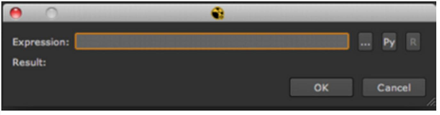
以下步骤概述了创建链接表达式的过程。
从另一个参数引用值
从另一个参数引用值-方法1:
| 1. | 单击目标参数(从另一个参数接收值的参数)。 |
| 2. | 要显示表达式对话框,请右键单击该参数,然后选择Add expression, |
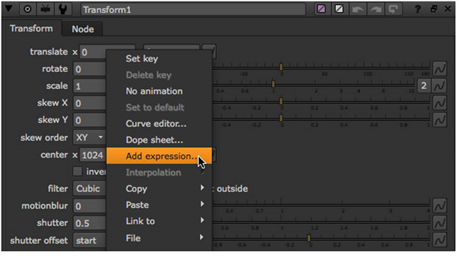
OR类型=在参数字段中。
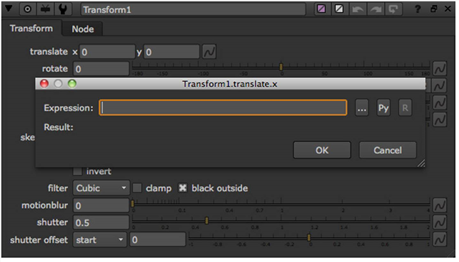
| 3. | 在打开的对话框中,键入包含源参数和句点的节点的名称。(每个节点的脸上都会显着显示其名称。) |
| 4. | 如果要输入多行表达式,则可以单击多行编辑字段按钮 |
| 5. | 在节点的名称之后加上源参数的名称和句点。(如果您不知道参数的名称,则可以将鼠标悬停在其字段上,以查看其显示在工具提示中。) |
| 6. | (可选)键入子参数的名称和句点。 |
| 7. | (可选)在括号中输入帧号或偏移变量(例如, (2)要么(t-2)) 为了指定从中提取值的帧或帧范围。 |
| 8. | 您可以在表达式输入字段旁边单击Py按钮自动使您的表达式成为Python回调。您也可以切换R按钮可将您的表达式解释为表达式或一系列语句。例如,在多行编辑模式和Python模式下,您可以输入以下表达式,并获得15作为结果值: |
-execlocal def example():a = 5返回def example2():b = 10返回b ret = example()+ example2()
| 9. | 请点击OK。这将链接参数,该参数将变为蓝色。在“节点图”中,节点之间出现绿色箭头,指示它们通过表达式链接。 |
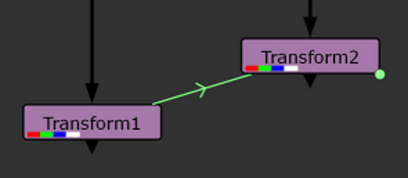
注意: 如果克隆节点,则不显示节点之间的表达式链接。为了清楚起见,在节点图中仅绘制了克隆链接。看到克隆节点了解更多信息。
| 10. | 要稍后编辑表达式,请右键单击参数并选择Edit expression (或按=在参数上)。您也可以单击动画按钮 |
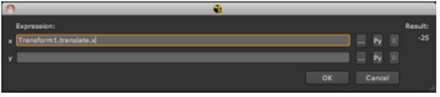
从另一个参数引用值-方法2:
| 1. | Ctrl/Cmd在接收这些值的参数之上+拖动具有要使用的值的参数。这将链接参数,该参数将变为蓝色。在“节点图”中,节点之间出现绿色箭头,指示它们通过表达式链接。 |
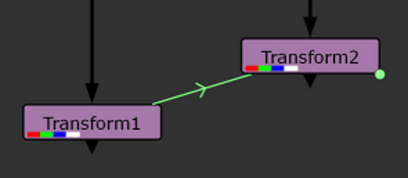
注意: 如果克隆节点,则不显示节点之间的表达式链接。为了清楚起见,在节点图中仅绘制了克隆链接。看到克隆节点了解更多信息。
要查看或编辑表达式,请右键单击该参数,然后选择Edit expression。
| 2. | 如果您要同时链接多个参数, Ctrl/Cmd+拖动动画按钮 |
要查看或编辑用于链接参数的表达式,请单击动画按钮并选择Edit expression。
使用表达式链接通道和格式
您还可以创建表达式链接,以将通道,图层和格式控件与各个节点中的其他控件连接起来。由于这些控件并非旨在制作动画,因此您无法使用全部Nuke表达式,也不能使用Python或Tcl语言。您可以使用Linkmenu  在属性面板上的控件旁边:
在属性面板上的控件旁边:
| 1. | 点击Linkmenu然后选择Setlink。一个Expression对话框打开。 |
| 2. | 在“表达式”字段中输入表达式,然后单击OK。 |
| 3. | 您可以通过点击Linkmenu然后选择Editlink。 |
| 4. | 你也可以Ctrl/Cmd+拖动Link menu到另一个控件以在两者之间创建链接。 |
| 5. | 要删除链接,请点击Linkmenu然后选择Removelink。 |